- Μέρος 1: Πώς να δημιουργήσετε αντίγραφα ασφαλείας των μηνυμάτων κειμένου στο iPhone στο Gmail
- Μέρος 2: Πώς να δημιουργήσετε αντίγραφα ασφαλείας των μηνυμάτων κειμένου στο iPhone με το iCloud
- Μέρος 3: Πώς να δημιουργήσετε αντίγραφα ασφαλείας των μηνυμάτων κειμένου στο iPhone με το iTunes ή το Finder
- Μέρος 4: Πώς να δημιουργήσετε αντίγραφα ασφαλείας των μηνυμάτων κειμένου στο iPhone με το FoneLab Δημιουργία αντιγράφων ασφαλείας και επαναφορά δεδομένων iOS
- Μέρος 5: Συχνές ερωτήσεις σχετικά με τον τρόπο δημιουργίας αντιγράφων ασφαλείας των μηνυμάτων κειμένου στο iPhone στο Gmail
Δημιουργία αντιγράφων ασφαλείας και επαναφορά iPhone / iPad / iPod χωρίς απώλεια δεδομένων.
Δημιουργήστε αντίγραφα ασφαλείας των μηνυμάτων κειμένου από το iPhone στο Gmail άριστα
 αναρτήθηκε από Boey Wong / 16 Φεβ 2022 16:00
αναρτήθηκε από Boey Wong / 16 Φεβ 2022 16:00Τα μηνύματα κειμένου είναι από τα πιο κρίσιμα δεδομένα στο iPhone και πρέπει να δημιουργούνται συχνά αντίγραφα ασφαλείας. Δημιουργία αντιγράφων ασφαλείας μηνυμάτων κειμένου στο Gmail είναι απαραίτητο γιατί είναι αναμφισβήτητα βολικό και αποτελεσματικό. Επιπλέον, υπάρχουν ορισμένες περιπτώσεις που κάθε μήνυμα που ανταλλάσσεται περιέχει βασικές πληροφορίες. Ή σχετικό περιεχόμενο που είναι σημαντικό ανά πάσα στιγμή ή μπορεί να είναι πολύ χρήσιμο στο μέλλον. Ίσως θέλετε να κρατήσετε τα πάντα σε μια συνομιλία για μια ζωή, επειδή κρατούν αναμνήσεις στο Gmail σας. Μετά από όλα, μπορείτε να έχετε πρόσβαση σε αυτά ανά πάσα στιγμή. Ή ίσως σκοπεύετε να κρατήσετε τη λήψη όλων των συνομιλιών για να προστατεύσετε τα δικαιώματά σας ή να τα χρησιμοποιήσετε ως αποδεικτικά στοιχεία.
Ωστόσο, μπορεί να έχετε άλλους λόγους για να το κάνετε. Το πιο σημαντικό πράγμα είναι, πώς μπορείτε να δημιουργήσετε αντίγραφα ασφαλείας των μηνυμάτων κειμένου από το iPhone σας στο Gmail; Λοιπόν, αυτή η ανάρτηση θα σας δείξει πώς να το κάνετε σωστά και άλλους διάφορους τρόπους για το πώς μπορείτε να δημιουργήσετε αντίγραφα ασφαλείας των μηνυμάτων κειμένου.
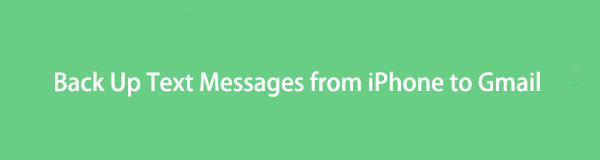

Λίστα οδηγών
- Μέρος 1: Πώς να δημιουργήσετε αντίγραφα ασφαλείας των μηνυμάτων κειμένου στο iPhone στο Gmail
- Μέρος 2: Πώς να δημιουργήσετε αντίγραφα ασφαλείας των μηνυμάτων κειμένου στο iPhone με το iCloud
- Μέρος 3: Πώς να δημιουργήσετε αντίγραφα ασφαλείας των μηνυμάτων κειμένου στο iPhone με το iTunes ή το Finder
- Μέρος 4: Πώς να δημιουργήσετε αντίγραφα ασφαλείας των μηνυμάτων κειμένου στο iPhone με το FoneLab Δημιουργία αντιγράφων ασφαλείας και επαναφορά δεδομένων iOS
- Μέρος 5: Συχνές ερωτήσεις σχετικά με τον τρόπο δημιουργίας αντιγράφων ασφαλείας των μηνυμάτων κειμένου στο iPhone στο Gmail
Μέρος 1. Πώς να δημιουργήσετε αντίγραφα ασφαλείας των μηνυμάτων κειμένου στο iPhone στο Gmail
Αρχικά, το Gmail είναι μια υπηρεσία ηλεκτρονικού ταχυδρομείου που η Google παρέχει δωρεάν. Εκτός από τον πρωταρχικό σκοπό του να παρέχει τεράστιο χώρο αποθήκευσης για μηνύματα, μπορείτε να χρησιμοποιήσετε το Gmail για να λαμβάνετε και να αποθηκεύετε αυτόματα τα μηνύματα κειμένου σας με παρεμβάσεις εφαρμογών τρίτων. Είναι ένας ιδιαίτερα μελετημένος τρόπος δημιουργίας αντιγράφων ασφαλείας μηνυμάτων κειμένου στο Gmail.
Βήματα σχετικά με τον τρόπο δημιουργίας αντιγράφων ασφαλείας των μηνυμάτων κειμένου στο iPhone στο Gmail:
Βήμα 1Ξεκινήστε με κατεύθυνση προς το ρυθμίσεις εφαρμογή του iPhone σας κατευθείαν Μηνύματα.
Βήμα 2Από εκεί, επιλέξτε το Προώθηση μηνυμάτων κειμένου επιλογή. Στη συνέχεια, εισαγάγετε το Διεύθυνση Gmail όπου θέλετε να κρατήσετε τα μηνύματά σας.
Μετά από αυτό, τα μηνύματα κειμένου σας θα δημιουργηθούν αυτόματα αντίγραφα ασφαλείας στον λογαριασμό Gmail που καταχωρίσατε. Ωστόσο, υπάρχουν ορισμένες περιπτώσεις όπου τα μηνύματα κειμένου αποτυγχάνουν να προωθηθούν στο Gmail. Ή, μερικές φορές, μπορεί να αντιμετωπίζετε προβλήματα με την πρόσβαση σε αυτά τα μηνύματα στο Gmail. Σε αυτήν την περίπτωση, θα πρέπει να εξετάσετε άλλες μεθόδους για να δημιουργήσετε αντίγραφα ασφαλείας των μηνυμάτων κειμένου iPhone για να αποτρέψετε αυτές τις καταστάσεις όπως λογαριασμούς ή άλλα ζητήματα.
Παρακαλώ προχωρήστε, και έχουμε μερικές εξαιρετικές εναλλακτικές για εσάς.
Μέρος 2. Πώς να δημιουργήσετε αντίγραφα ασφαλείας των μηνυμάτων κειμένου στο iPhone με το iCloud
Ως χρήστης iPhone, πιθανότατα είστε εξοικειωμένοι με το iCloud. Πράγματι, μπορείτε να χρησιμοποιήσετε το iCloud για να δημιουργήσετε αντίγραφα ασφαλείας των μηνυμάτων κειμένου μαζί με όλα τα δεδομένα στο iPhone σας. Βεβαιωθείτε ότι το iPhone σας είναι συνδεδεμένο στο Διαδίκτυο και ανατρέξτε στα παρακάτω βήματα.
Βήματα σχετικά με τον τρόπο δημιουργίας αντιγράφων ασφαλείας των μηνυμάτων κειμένου στο iPhone με το iCloud:
Βήμα 1Για να ξεκινήσετε, μεταβείτε στο iCloud μενού στο iPhone σας ρυθμίσεις app.
Βήμα 2Από εκεί, επιλέξτε iCloud δημιουργίας αντιγράφων ασφαλείας, στη συνέχεια πιέστε Δημιουργία αντιγράφων ασφαλείας τώρα. Αυτή η διαδικασία θα δημιουργήσει αντίγραφα ασφαλείας και των μηνυμάτων κειμένου σας.
Λάβετε υπόψη ότι το iCloud δεν σας επιτρέπει να έχετε πρόσβαση και να προβάλετε τα μηνύματα κειμένου σας. Δεν μπορείτε να δημιουργήσετε αντίγραφα ασφαλείας των μηνυμάτων επιλεκτικά στον ιστότοπο iCloud. Ως εκ τούτου, πρέπει να δημιουργήσετε αντίγραφα ασφαλείας ολόκληρης της συσκευής σας και να ανακτήσετε αυτό το αντίγραφο ασφαλείας εάν θέλετε να ανακτήσετε τα μηνύματά σας.
Εναλλακτικά, μπορείτε επίσης να χρησιμοποιήσετε το δικό σας iTunes ή Finder της Apple χωρίς σύνδεση στο Διαδίκτυο.
Το FoneLab σάς δίνει τη δυνατότητα δημιουργίας αντιγράφων ασφαλείας και επαναφοράς iPhone / iPad / iPod χωρίς απώλεια δεδομένων.
- Δημιουργήστε αντίγραφα ασφαλείας και επαναφέρετε τα δεδομένα iOS στον υπολογιστή / Mac σας εύκολα.
- Προβάλετε λεπτομερώς τα δεδομένα πριν επαναφέρετε τα δεδομένα από τα αντίγραφα ασφαλείας.
- Δημιουργία αντιγράφων ασφαλείας και επαναφορά δεδομένων iPhone, iPad και iPod touch Επιλεκτικά.
Μέρος 3. Πώς να δημιουργήσετε αντίγραφα ασφαλείας των μηνυμάτων κειμένου στο iPhone με το iTunes ή το Finder
Το iTunes και το Finder της Apple είναι οι προεπιλεγμένοι διαχειριστές δεδομένων για τις συσκευές iOS της. Πράγματι, μπορείτε να δημιουργήσετε αντίγραφα ασφαλείας και επαναφέρετε όλα τα δεδομένα του iOS σας, συμπεριλαμβανομένων των μηνυμάτων κειμένου σας. Ίσως βρείτε αυτή τη λύση καλύτερα επειδή χρησιμοποιείτε υπολογιστή και αποθηκεύει τα δεδομένα σας στον υπολογιστή.
Βήματα σχετικά με τον τρόπο δημιουργίας αντιγράφων ασφαλείας μηνυμάτων κειμένου στο iPhone με το iTunes ή το Finder:
Βήμα 1Αρχικά, χρησιμοποιήστε ένα καλώδιο USB για να συνδέσετε το iPhone σας στον υπολογιστή σας. Ανοίξτε το iTunes ή το Finder στον υπολογιστή σας μετά από αυτό.
Βήμα 2Μετά από αυτό, κάντε κλικ στο κουμπί Χαρακτηριστικά, τσεκάρετε Αυτός ο υπολογιστής, στη συνέχεια κάντε κλικ στο κουμπί Δημιουργία αντιγράφων ασφαλείας τώρα σύμφωνα με το Αντίγραφα ασφαλείας τμήμα.
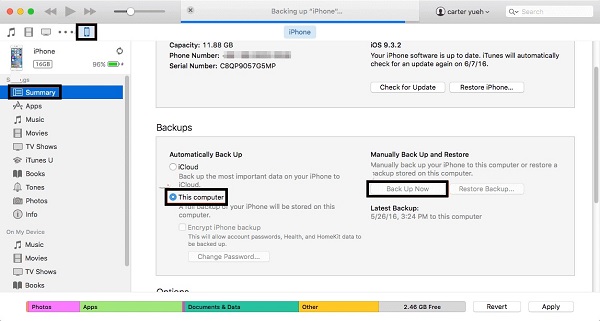
Βήμα 3Τέλος, θα σας ζητηθεί να κρυπτογραφήσετε τα αντίγραφα ασφαλείας σας ή όχι.
Στη συνέχεια, όμως, δεν μπορείτε να δημιουργήσετε αντίγραφα ασφαλείας των μηνυμάτων κειμένου μόνο στο iTunes ή στο Finder, παρόμοια με το iCloud. Μπορεί να είναι χρονοβόρο και ίσως θέλετε να εξοικονομήσετε όσο το δυνατόν περισσότερο χώρο στη μνήμη, κάτι που δεν μπορείτε να κάνετε με τις 2 προηγούμενες μεθόδους, επειδή η δημιουργία αντιγράφων ασφαλείας ολόκληρης της συσκευής σας απαιτεί πολύ χώρο στη μνήμη.
Με αυτό, μια εφαρμογή τρίτου μέρους που επιτρέπει επιλεκτική δημιουργία αντιγράφων ασφαλείας θα ήταν η καλύτερη για εσάς.
Μέρος 4. Τρόπος δημιουργίας αντιγράφων ασφαλείας μηνυμάτων κειμένου στο iPhone με το FoneLab Data Backup & Restore για iOS
FoneLab iOS Data Backup & Επαναφορά βρίσκεται πάνω από όλα τα διαθέσιμα εργαλεία εκεί έξω από την άποψη της επιλεκτικής δημιουργίας αντιγράφων ασφαλείας. Είναι μια εφαρμογή τρίτου κατασκευαστή που είναι 100% ασφαλής και ασφαλής. Επιπλέον, διαθέτει απλό σχεδιασμό προγράμματος και απλές επιλογές. Με το FoneLab iOS Data Backup & Restore, μπορείτε να δημιουργήσετε αντίγραφα ασφαλείας οποιωνδήποτε δεδομένων ανά πάσα στιγμή. Είτε ολόκληρη τη συσκευή σας iOS είτε ακριβώς αυτό που χρειάζεστε. Επομένως, εάν θέλετε να δημιουργήσετε αντίγραφα ασφαλείας των μηνυμάτων κειμένου από το iPhone σας όσο το δυνατόν πιο ασφαλή, αποτελεσματικά και γρήγορα, τότε αυτό είναι ιδανικό για εσάς.
Το FoneLab σάς δίνει τη δυνατότητα δημιουργίας αντιγράφων ασφαλείας και επαναφοράς iPhone / iPad / iPod χωρίς απώλεια δεδομένων.
- Δημιουργήστε αντίγραφα ασφαλείας και επαναφέρετε τα δεδομένα iOS στον υπολογιστή / Mac σας εύκολα.
- Προβάλετε λεπτομερώς τα δεδομένα πριν επαναφέρετε τα δεδομένα από τα αντίγραφα ασφαλείας.
- Δημιουργία αντιγράφων ασφαλείας και επαναφορά δεδομένων iPhone, iPad και iPod touch Επιλεκτικά.
Βήματα σχετικά με τον τρόπο δημιουργίας αντιγράφων ασφαλείας μηνυμάτων κειμένου στο iPhone με FoneLab iOS Data Backup & Επαναφορά:
Βήμα 1Πρώτον, το FoneLab iOS Data Backup & Restore πρέπει πρώτα να ληφθεί και να εγκατασταθεί στον υπολογιστή σας. Στη συνέχεια, χρησιμοποιήστε ένα καλώδιο USB για να συνδέσετε το iPhone σας στον υπολογιστή σας.

Βήμα 2Από τη διεπαφή του προγράμματος, κάντε κλικ Δημιουργία αντιγράφων ασφαλείας και επαναφορά δεδομένων iOS.

Βήμα 3Στη συνέχεια, επιλέξτε iOS Data Backup στη συνέχεια κάντε κλικ στο κουμπί Αρχική.
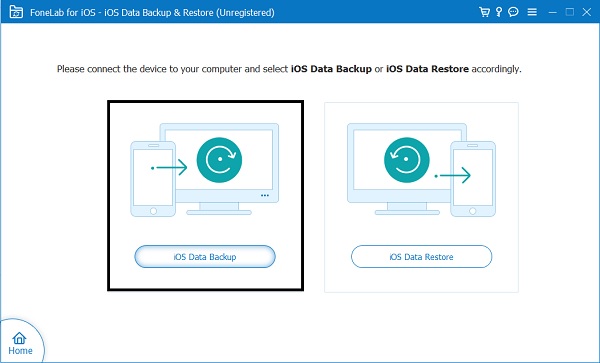
Βήμα 4Τέλος, τσεκάρετε Μηνύματα ανάμεσα στα δεδομένα που πρόκειται να δημιουργηθούν αντίγραφα ασφαλείας και, στη συνέχεια, κάντε κλικ Επόμενο.

Βήμα 5Τέλος, επιλέξτε αν θέλετε α Τυπική δημιουργία αντιγράφων ασφαλείας ή ένα Κρυπτογραφημένο αντίγραφο ασφαλείας, στη συνέχεια κάντε κλικ στο κουμπί Αρχική.

Μέρος 5. Συχνές ερωτήσεις σχετικά με τον τρόπο δημιουργίας αντιγράφων ασφαλείας των μηνυμάτων κειμένου στο iPhone στο Gmail
Πώς αναζητάτε παλιά μηνύματα κειμένου στο iPhone σας;
Η εύρεση παλιών μηνυμάτων κειμένου σε ένα iPhone μπορεί να είναι γρήγορη και απλή. Για να ξεκινήσετε, ανοίξτε την εφαρμογή Μηνύματα στο iPhone σας και, στη συνέχεια, εισαγάγετε τη συνομιλία κειμένου που θέλετε να βρείτε από τη γραμμή αναζήτησης στο επάνω μέρος. Αφού ανοίξετε τη συνομιλία όπου θέλετε να βρείτε το μήνυμα κειμένου, επάνω στην Τοποθεσία από την επάνω αριστερή γωνία ή στο Δίκτυο από την επάνω δεξιά γωνία της οθόνης σας. Μετά από αυτό, θα κατευθύνεται αυτόματα στην αρχή της συνομιλίας.
Πού αποθηκεύονται τα μηνύματα κειμένου στο iPhone;
Τα μηνύματα κειμένου σε iPhone αποθηκεύονται στη βάση δεδομένων του.
Τι μορφή αρχείου έχουν τα μηνύματα κειμένου κατά την εξαγωγή;
Τα μηνύματα κειμένου από iPhone εξάγονται κυρίως σε μορφές αρχείων TXT και RTF.
Και αυτό καταλήγει στο πώς δημιουργείτε αντίγραφα ασφαλείας των μηνυμάτων κειμένου στο iPhone σας στο Gmail και σε άλλα. Συγχαρητήρια γιατί τώρα έχετε τους σίγουρους τρόπους να κρατήσετε τα αγαπημένα σας μηνύματα. Πάνω από όλα, FoneLab iOS Data Backup & Επαναφορά είναι ο καλύτερος τρόπος γιατί προστατεύει τα μηνύματα κειμένου σας για όσο διάστημα θέλετε και σας εξοικονομεί πολύ χρόνο. Φανταστείτε τον χρόνο και τον αποθηκευτικό χώρο που μπορείτε να εξοικονομήσετε δημιουργώντας αντίγραφα ασφαλείας μόνο των μηνυμάτων κειμένου και όχι όλων των δεδομένων του iPhone σας. Έτσι, για να γλυτώσετε τον εαυτό σας από την ενόχληση και το άγχος, φροντίστε να ανατρέξετε στις παραπάνω λύσεις. Συνολικά, μόλις μάθατε μερικές εναλλακτικές λύσεις για τη δημιουργία αντιγράφων ασφαλείας μηνυμάτων κειμένου από το iPhone στο Gmail.
Το FoneLab σάς δίνει τη δυνατότητα δημιουργίας αντιγράφων ασφαλείας και επαναφοράς iPhone / iPad / iPod χωρίς απώλεια δεδομένων.
- Δημιουργήστε αντίγραφα ασφαλείας και επαναφέρετε τα δεδομένα iOS στον υπολογιστή / Mac σας εύκολα.
- Προβάλετε λεπτομερώς τα δεδομένα πριν επαναφέρετε τα δεδομένα από τα αντίγραφα ασφαλείας.
- Δημιουργία αντιγράφων ασφαλείας και επαναφορά δεδομένων iPhone, iPad και iPod touch Επιλεκτικά.
